Manual de uso de Pages para Mac
- Te damos la bienvenida
-
- Cambiar el tipo de letra o el tamaño de letra
- Definir un tipo de letra por omisión
- Añadir negrita, cursiva, subrayado y tachado
- Cambiar el color del texto
- Añadir una sombra o un contorno al texto
- Cambiar las mayúsculas y minúsculas del texto
- Copiar y pegar estilos de texto
- Añadir un efecto de resaltado al texto
- Dar formato a guiones de división de palabras, guiones y comillas
-
- Usar iCloud Drive con Pages
- Exportar a Word, PDF o a otro formato de archivo
- Abrir en Pages un libro de iBooks Author
- Reducir el tamaño del archivo de un documento
- Guardar un documento grande como un archivo de paquete
- Restaurar una versión anterior de un documento
- Mover un documento
- Eliminar un documento
- Bloquear un documento
- Proteger un documento con contraseña
- Crear y gestionar plantillas personalizadas
- Copyright

Añadir la fecha y hora en la app Pages del Mac
Puedes añadir la fecha y hora a una cabecera, a un pie de página o a cualquier otro lugar de una página.
Haz clic en la página a la que deseas añadir la fecha y hora.
Para colocarlo en la cabecera o pie de página, mueve el puntero sobre la parte superior o inferior de la página hasta que veas el área de cabecera o pie de página y, a continuación, haz clic en cualquiera de los tres campos de texto (puedes utilizar cualquier combinación de los campos de la cabecera o el pie de página).
Haz clic en
 en la barra de herramientas y, a continuación, selecciona “Fecha y hora”.
en la barra de herramientas y, a continuación, selecciona “Fecha y hora”.Haz clic en la fecha y hora que se ha insertado y utiliza los controles para seleccionar un formato.
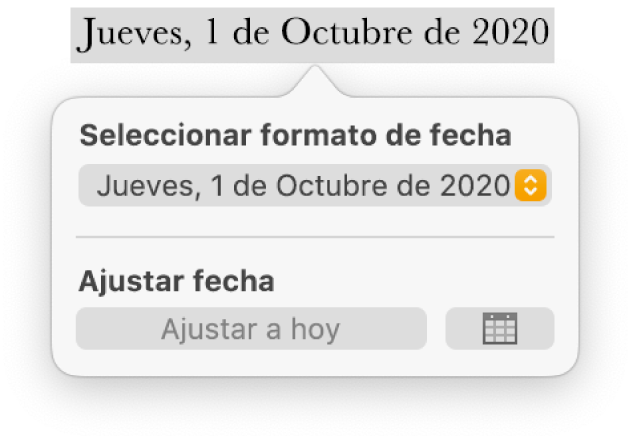
Si más tarde quieres cambiar el formato de fecha o actualizarla, vuelve a hacer clic en la fecha en el documento.